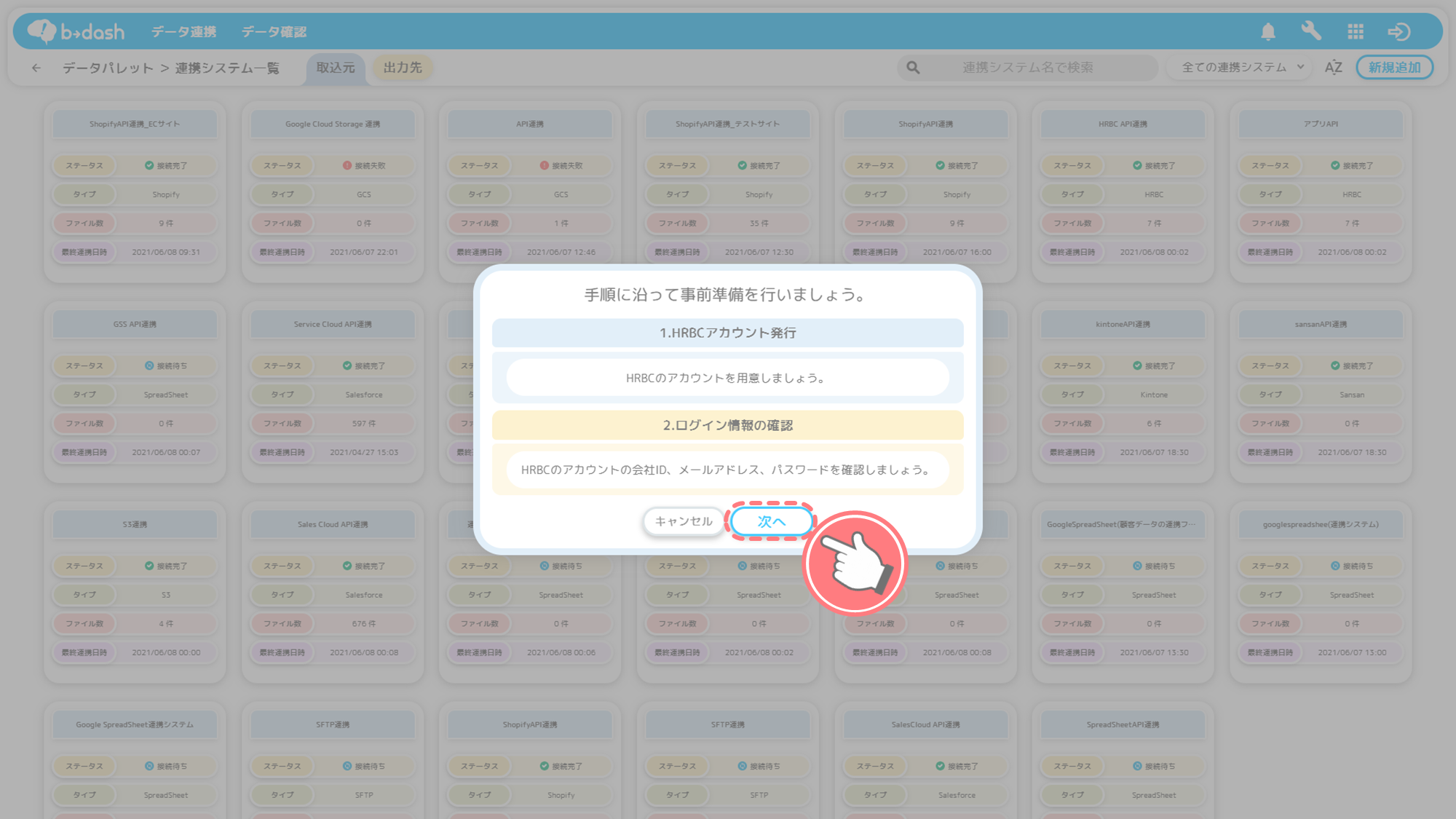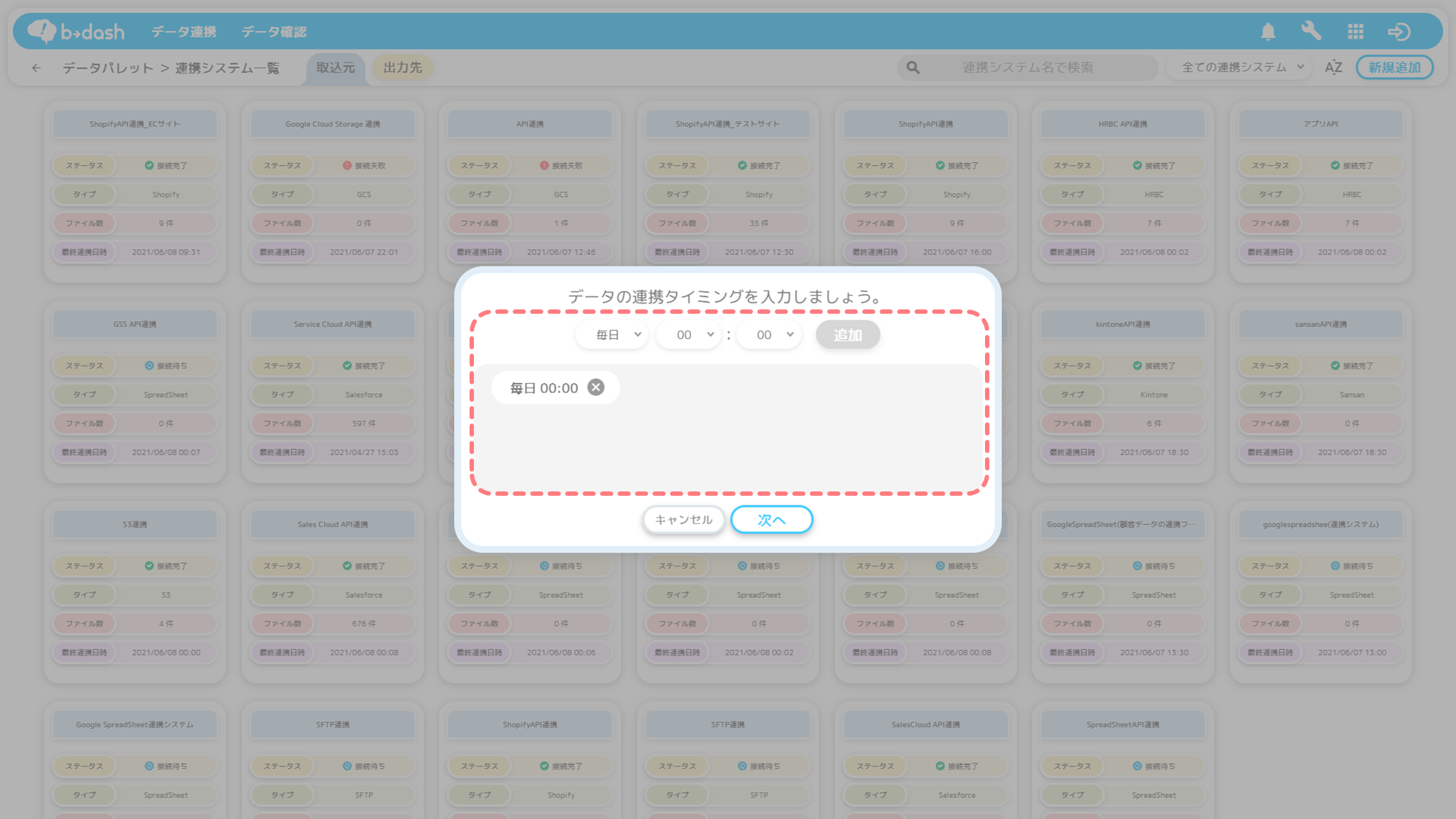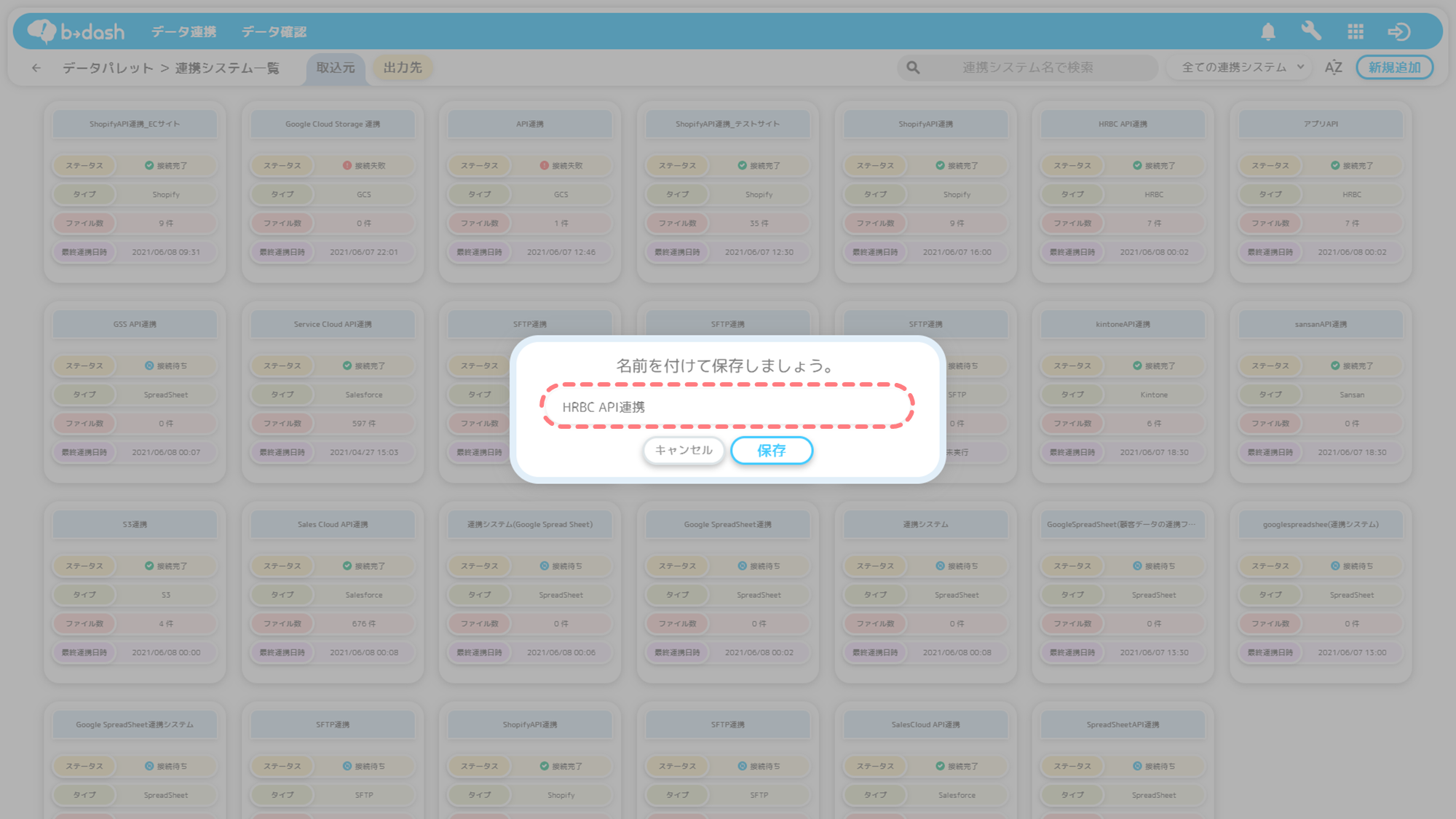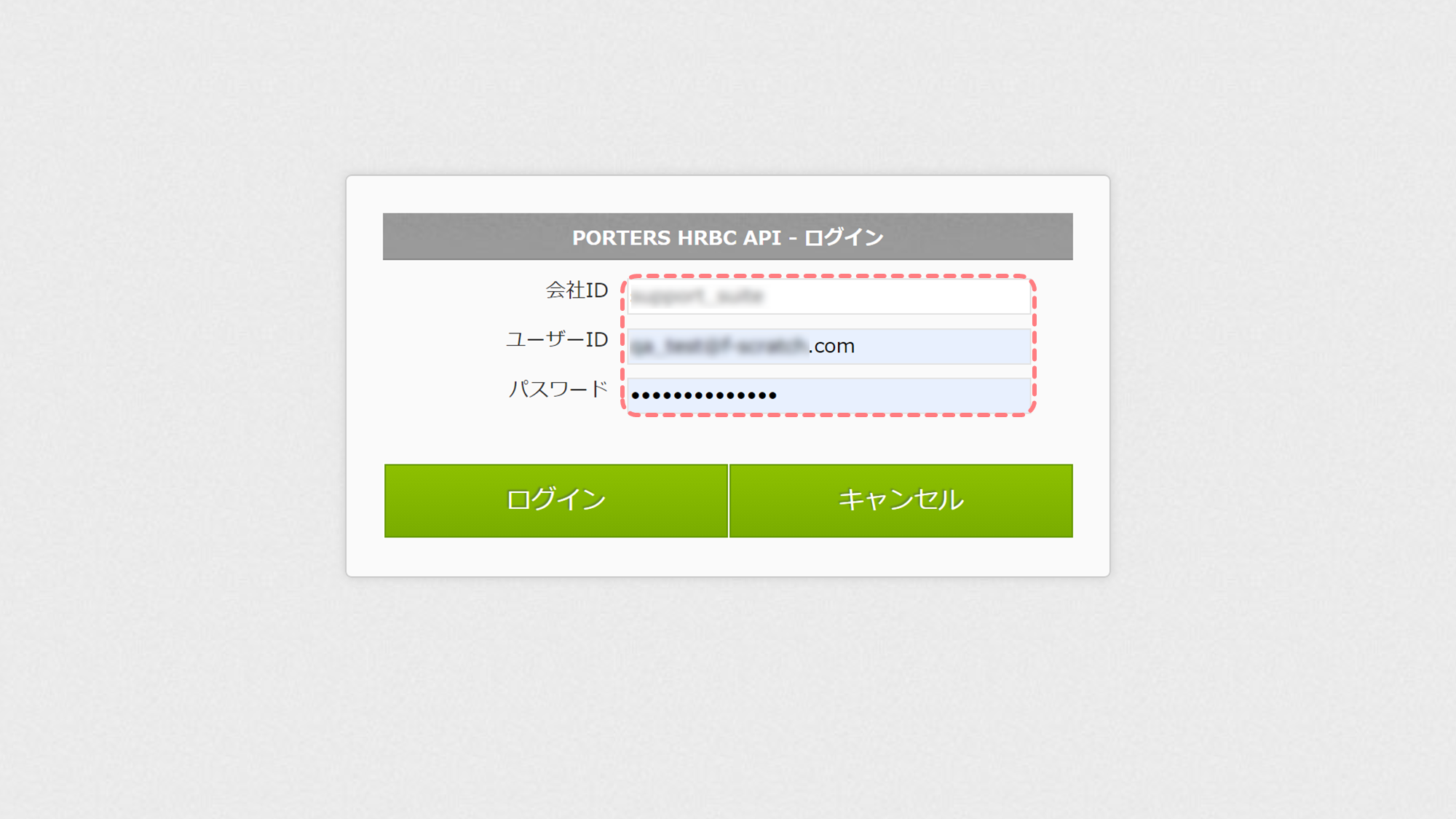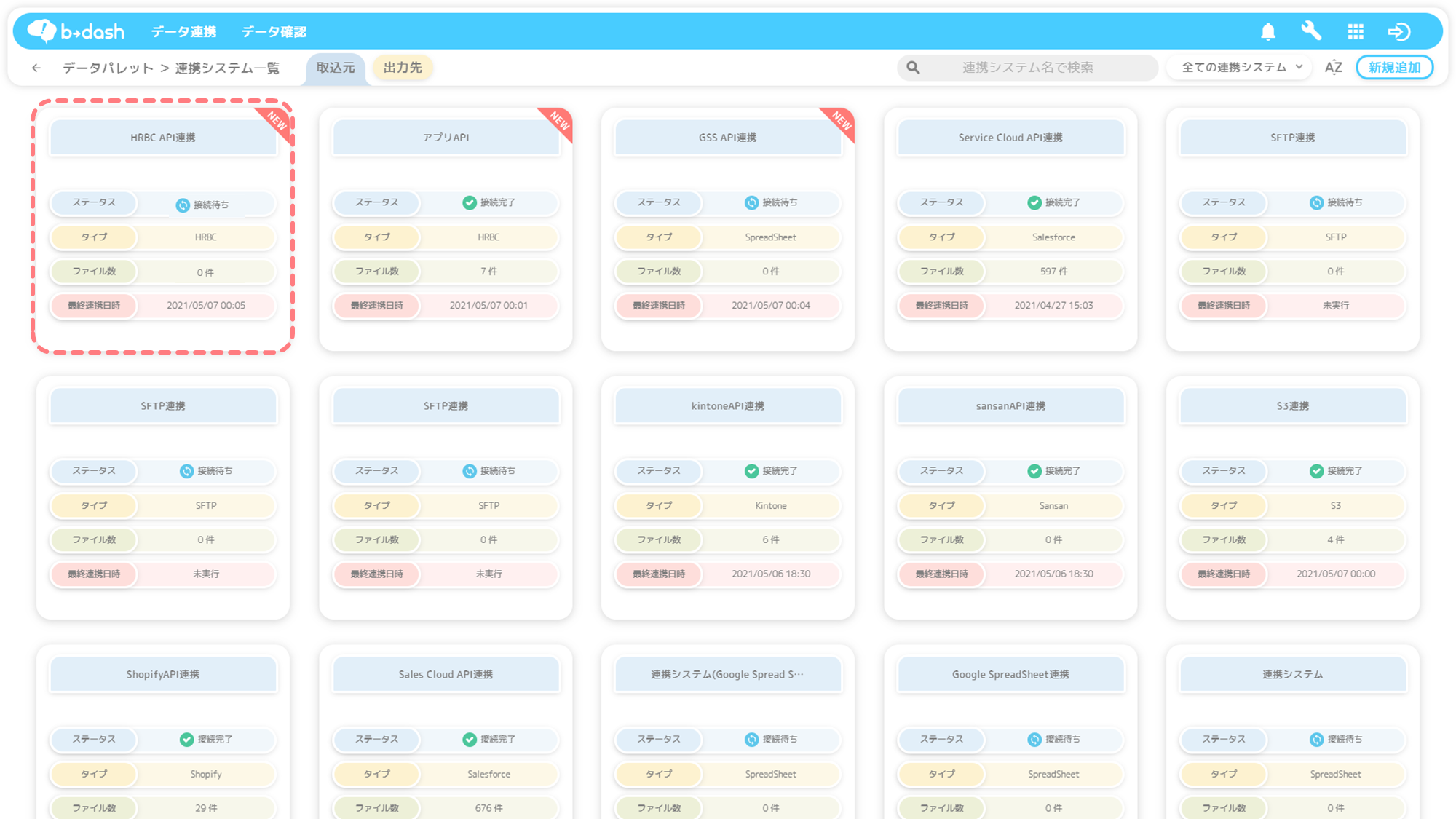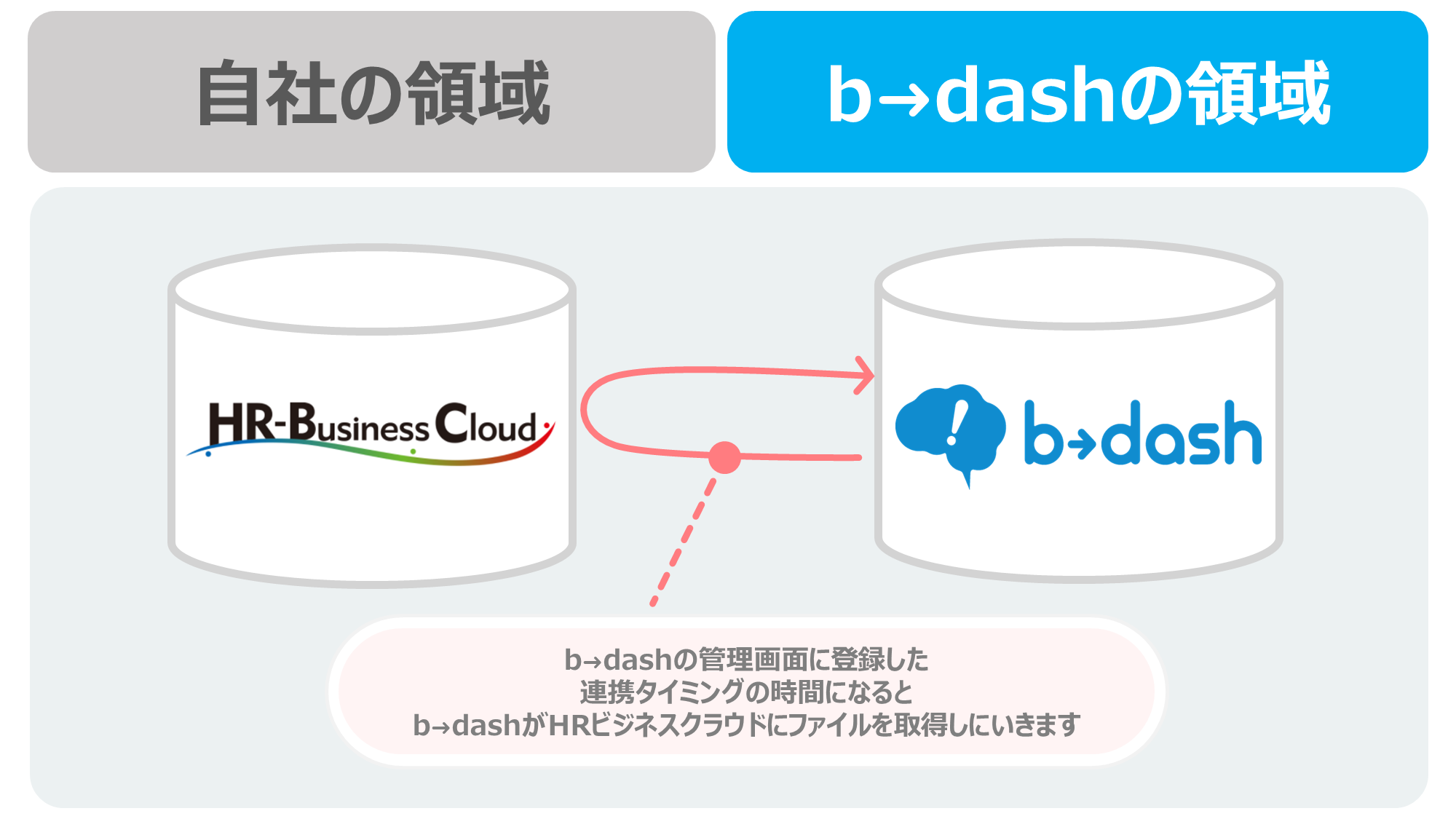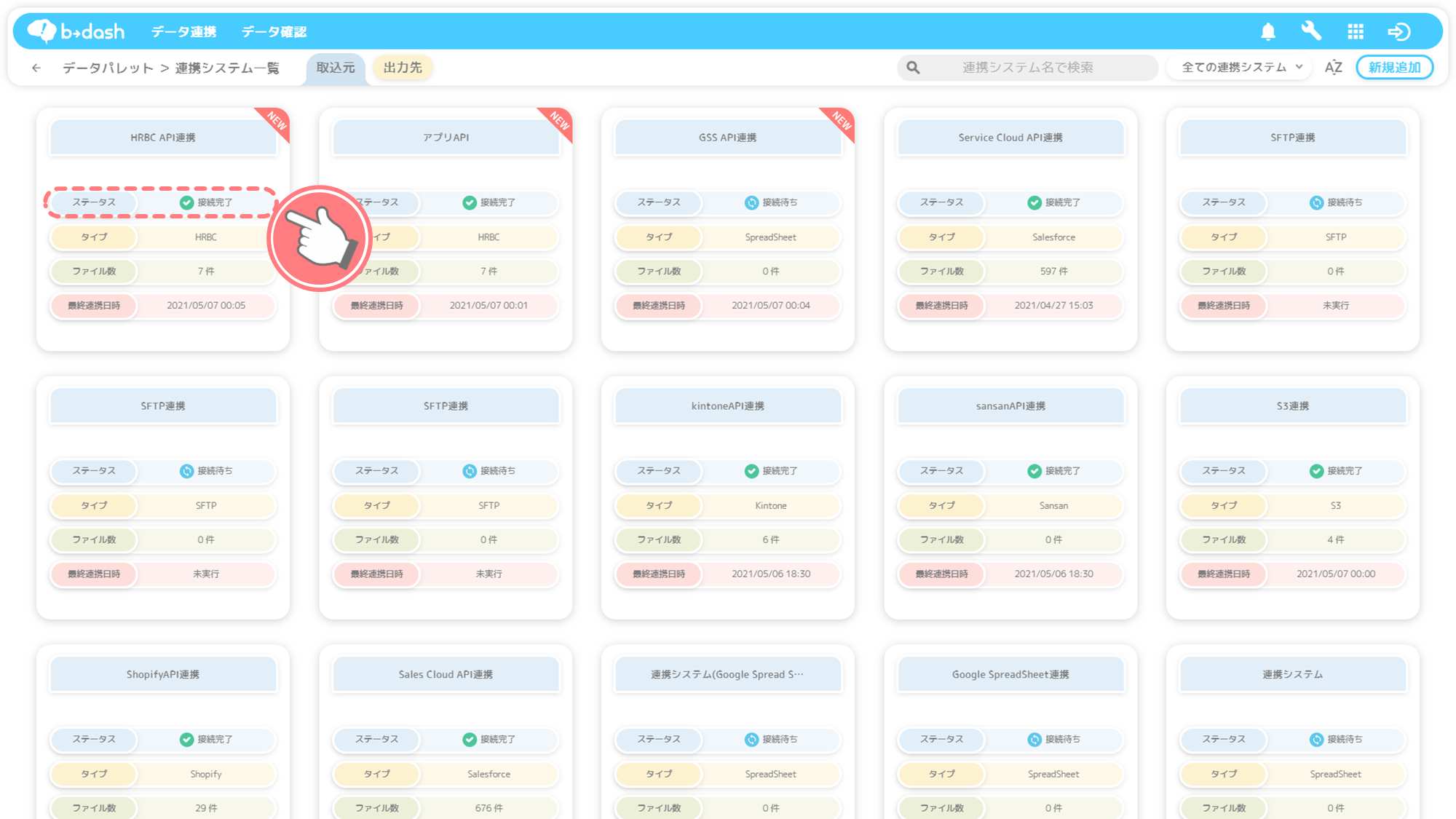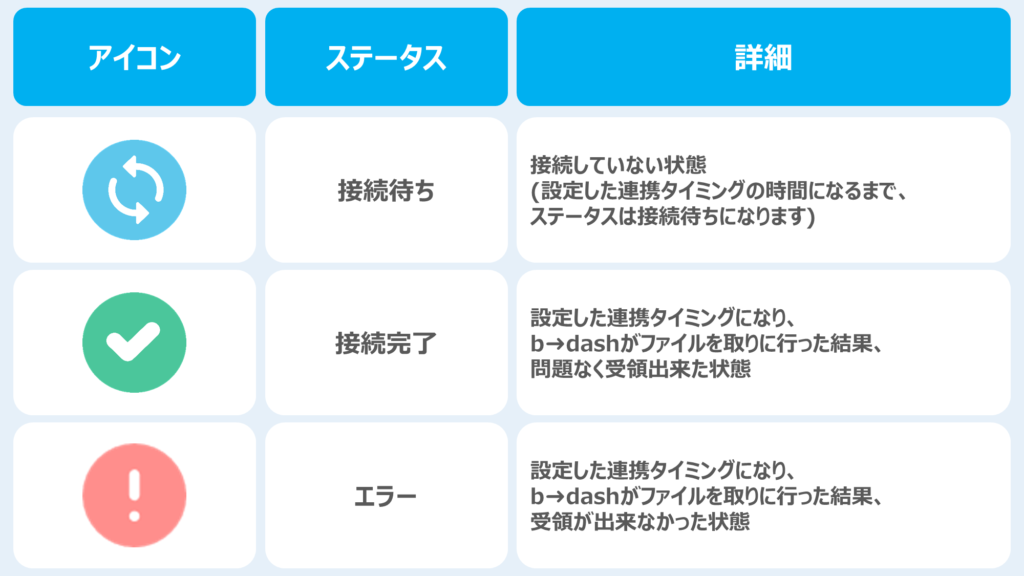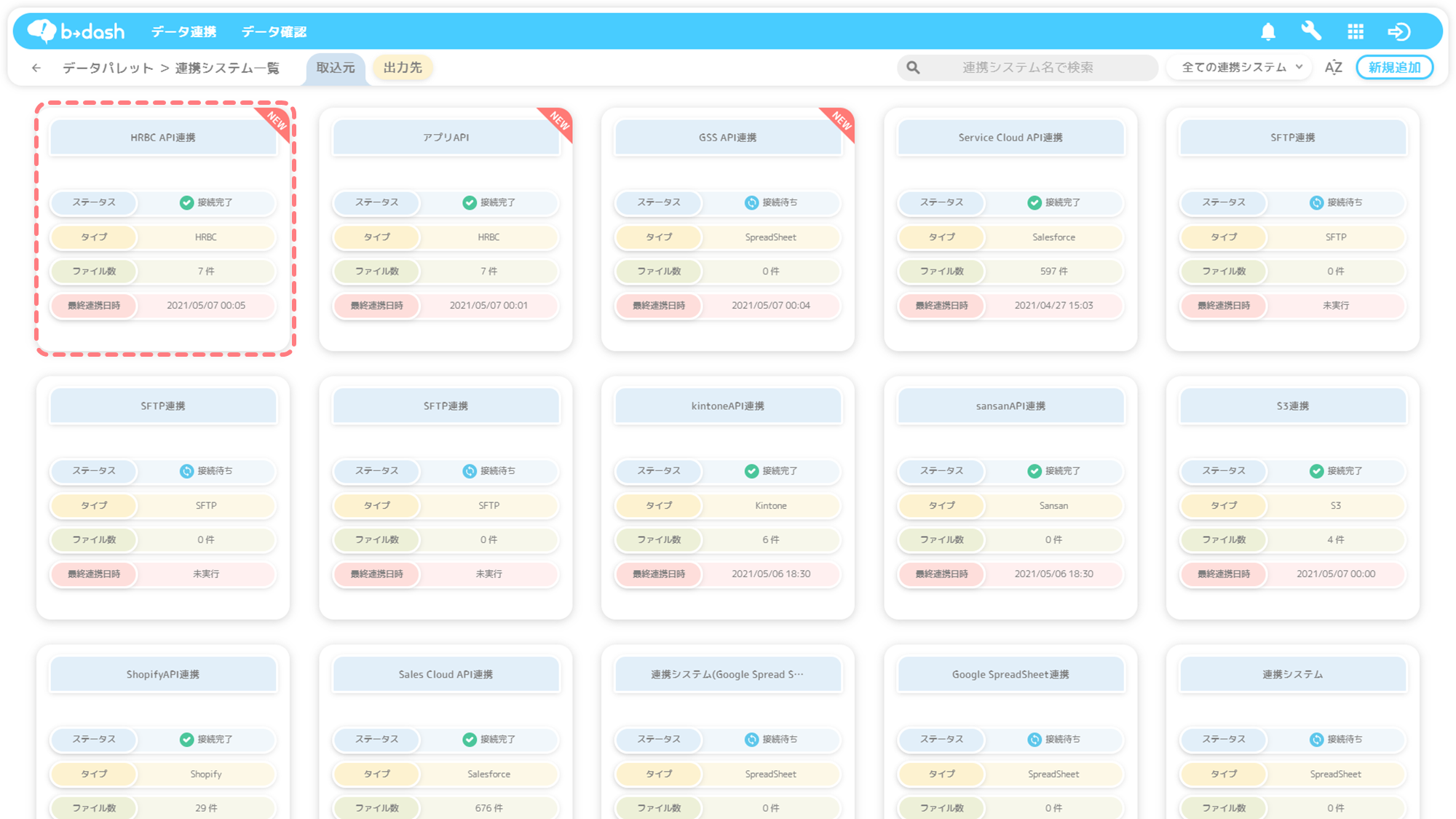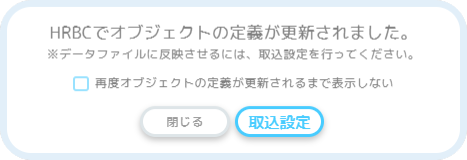b→dashへ接続情報を登録する
「データパレット」をクリックします
「データを連携」をクリックします
右上にある「新規追加」をクリックします
「PORTERS」を選択し、「適用」をクリックします
連携可能なデータファイル一覧
HRBC連携を行うことでb→dashに連携できるデータファイルは以下の7ファイルのみになります。
・個人連絡先(Candidate)
・選考プロセス(Process)
・企業担当者(Recruiter)
・売上(Sales)
・契約(Contract)
・求職者(Resume)
・アクティビティ(Activity)
・選考プロセス(Process)
・企業担当者(Recruiter)
・売上(Sales)
・契約(Contract)
・求職者(Resume)
・アクティビティ(Activity)
「次へ」をクリックします
連携頻度と時間を設定の上「追加」を選択し、「次へ」をクリックします
ここで設定した内容に基づいて、連携処理が行われます。連携タイミングは複数設定することもできます!
名前を入力し、「保存」をクリックします
保存ボタンをクリックすると、HRBCのログイン画面に遷移するので、HRBCのログイン用の「会社ID」「ユーザーID」「パスワード」を入力します
b→dashとAPI連携するには、HRBCのアカウントを用意する必要があります。事前に、HRBCを作成し、「会社ID」「ユーザーID」「パスワード」情報を用意した上で連携設定をご実施ください。
新規作成した連携が画面に表示されます
これでHRビジネスクラウドとのAPI連携の設定は完了です!最後に、b→dashへファイルが正常に連携されたかどうかの検証を行います。
連携のステータスを確認します
連携のステータスは、アイコンで把握することができます!
1回のデータ連携時に発生するリクエスト数
指定した連携時間になると、b→dashからHRBCに対して「認証処理が1回」実施された上で、「200レコード取得するごとに1回」のリクエストが発生します。
例えば、HRBCからb→dashに対して、1度の連携で「1,000レコード」取得する場合は、6リクエストが発生します。
ステータスが「接続完了」になった連携設定をクリックします
連携設定をクリックすると連携されているデータを確認でき、「取込設定」を行うことができます
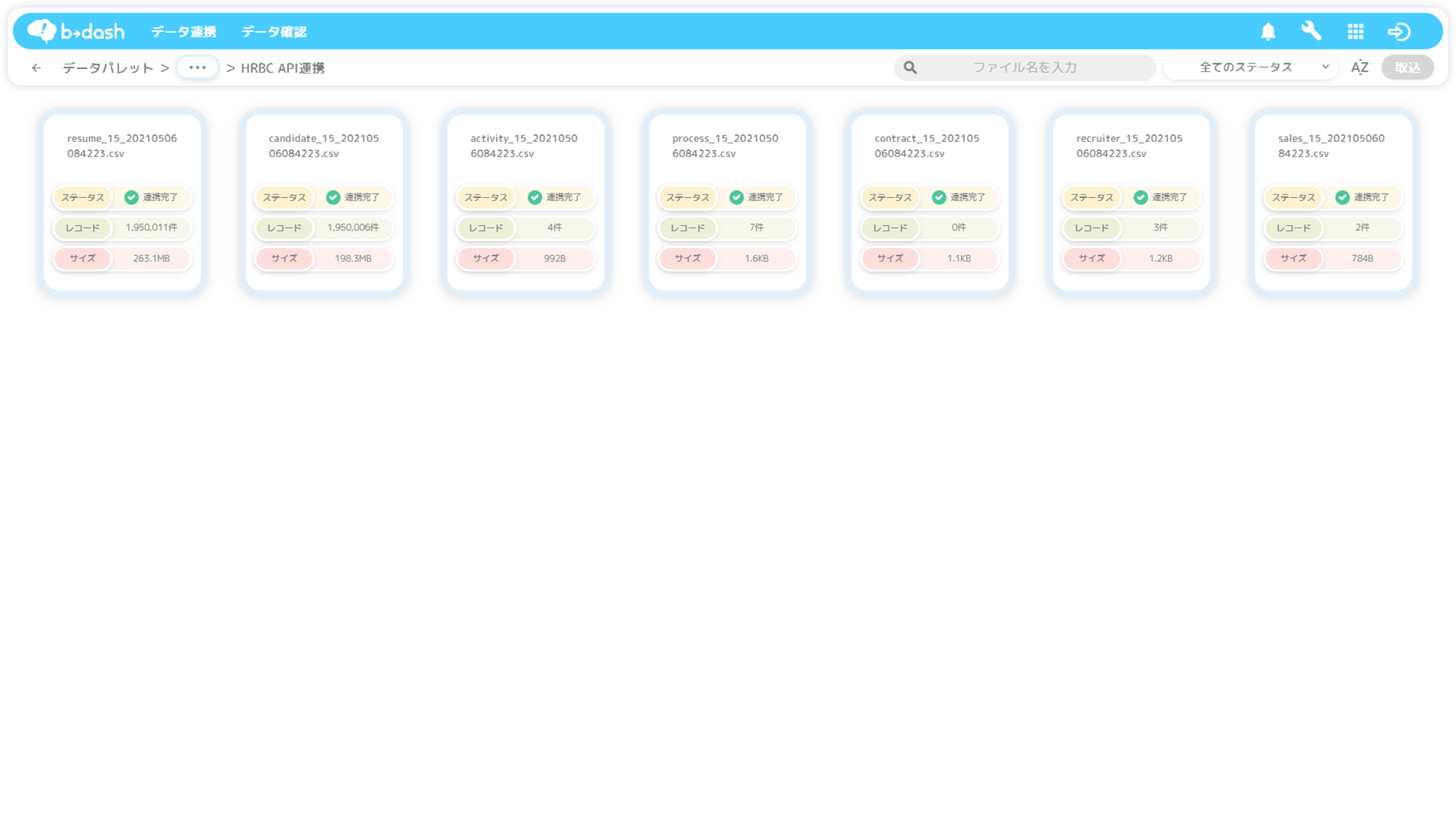
取込設定の詳細については、こちらの記事をご覧ください。
連携時のデータ型
HRBC連携を用いて、b→dashにデータを連携する際は、すべてのカラムが「テキスト型」として連携されます。そのため必要に応じて、データファイルを取り込む際、データ型の変換を行うようにしましょう。
「オブジェクトの定義が変更された」と表示された場合の対処方法について
b→dashとの連携設定後、HRBC側にて連携したデータのカラム追加や削除といった、「オブジェクトの定義」が変更された場合、モーダルが表示されます。(参考画像①)
モーダルを表示しないようにするためには、下記いずれかの対応が必要です。
1.データファイルの取込設定を再度実施する
2.「再度オブジェクトの定義が更新されるまで表示しない」にチェックを入れる
※取込設定の手順については、「データを取り込みたい」の記事をご参照ください
【参考画像①:表示されるモーダル】
各ファイルのレコード件数は100件までしか表示されません
連携設定をクリックした際に表示されるファイル一覧において、各ファイルにレコード件数が表示されていますが、このレコード件数の上限”表示”は100件までになります。b→dashの仕様上、データを連携しただけの状態では、上限100レコードまでしか読み込まないため、表示の上限も100件までとなりますが、これは、100レコードしか連携されていないというわけではなく、100件を超えたレコードを読み込んでいないことが理由です。
連携されたデータをb→dashに取り込み設定をすれば、ファイル内の全レコードが読み込まれるようになりますのでご安心ください。




のデータを取り込みたい.png)